
For mange brugere i Windows 7 er testmodus et kendt emne. Men få mennesker vil svare på spørgsmålet om, hvorfor det er nødvendigt at oversætte systemet til dette regime.
Det hele begyndte med en stramning af Microsoftkrav til de drivere, der er installeret på enheden med Windows 7. Nu skal alle være certificeret af Microsoft. Dette bekræftes af en særlig digital signatur. Systemet kontrollerer hver installeret driver før installationen startes. Hvis du beslutter dig for at installere nye drivere, og skærmen viser "Windows kan ikke verificere udgiveren af denne driver software", er din driver ikke certificeret. Selvom du forsøger at fortsætte installationen, og denne mulighed er til stede, tillader systemet det ikke. Den samme situation opstår, når du installerer nogle programmer og værktøjer. Det er her, hvor testmodus kommer ind for at hjælpe brugerne. Når Windows 7 opererer i det, kan du sikkert installere usignerede drivere på din enhed, det være sig en computer eller en netbook.

Hvis du ikke kan bestemme hvilken sageksklusiv, og som ikke er, skal du ikke bekymre dig: der er ikke så mange kontroversielle situationer som dette. Før du hurtigt går i systemet i testtilstand, kan du finde ud af mere om den enhedsdriver, som du installerer. Selvklart er uautoriserede programmer usikre, og drivere uden digital signatur er meget mere skadelige for din computer. Det er værd at risikere at installere usignerede drivere kun til enheder, der allerede er lidt forældede. For eksempel kan ikke alle ældre printere og scannere nu finde licenserede drivere. Men alligevel må vi på en eller anden måde arbejde med disse enheder. Denne situation vil virkelig blive betragtet som enestående, så kære brugere af Windows 7, vil testmodus spare dig i dette tilfælde.

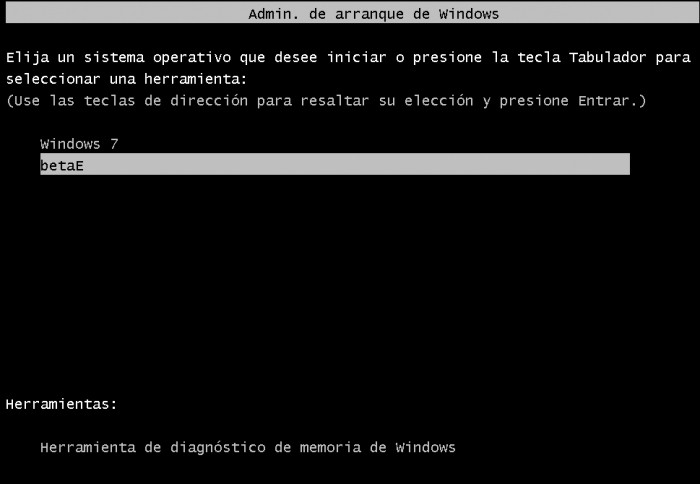
I Windows 7 er testmodus ikke den mesthver dag, men stadig den rigtige ting, især umiddelbart efter at have flyttet til Windows 7 fra nogen anden. Operativsystemet ændres, men enhederne forbliver de samme. Så vær ikke bange i dette tilfælde for at bruge testtilstanden. Men i andre situationer bør du jo kontakte licenserede drivere.
Hvis du ikke ønsker at konfigurere PC, skal du huske, at systemet er udstyret med en speciel løsning, der giver dig mulighed for at kontrollere, om underskrifter på chauffører.


























